Las traducciones son generadas a través de traducción automática. En caso de conflicto entre la traducción y la version original de inglés, prevalecerá la version en inglés.
Connect AWS IoT SiteWise Alarms a los paneles de AWS IoT TwinMaker Grafana
nota
Esta característica está en su versión preliminar y está sujeta a cambios.
AWS IoT TwinMaker es capaz de importar AWS IoT SiteWise y enviar alarmas a AWS IoT TwinMaker los componentes. Esto le permite consultar el estado de las alarmas y configurar los umbrales de las alarmas sin necesidad de implementar un conector de datos personalizado para la migración de AWS IoT SiteWise datos. Puede usar el complemento AWS IoT TwinMaker Grafana para visualizar el estado de la alarma y configurar el umbral de alarma en Grafana, sin realizar llamadas a la API AWS IoT TwinMaker ni interactuar directamente con las alarmas. AWS IoT SiteWise
nota
Aviso de fin de soporte: el 20 de mayo de 2026, AWS finalizará el soporte para. AWS IoT Events Después del 20 de mayo de 2026, ya no podrás acceder a la AWS IoT Events consola ni a AWS IoT Events los recursos. Para obtener más información, consulta AWS IoT Events el fin del soporte.
AWS IoT SiteWise requisitos previos de configuración de alarmas
Antes de crear alarmas e integrarlas en su panel de Grafana, asegúrese de haber revisado los siguientes requisitos previos:
Familiarícese con AWS IoT SiteWise el modelo y el sistema de activos. Para obtener más información, consulte Creación de modelos de activos y Creación de activos en la Guía del AWS IoT SiteWise usuario.
Familiarícese con los modelos de alarma de IoT Events y cómo adjuntarlos a un AWS IoT SiteWise modelo. Para obtener más información, consulte Definición de alarmas de AWS IoT eventos en la Guía del AWS IoT SiteWise usuario.
Intégrelo AWS IoT TwinMaker con Grafana para que pueda acceder a sus AWS IoT TwinMaker recursos en Grafana. Para obtener más información, consulte, Integración del panel de control de AWS IoT TwinMaker Grafana.
Defina la función de AWS IoT SiteWise IAM del componente de alarma
AWS IoT TwinMaker utiliza la función de IAM del espacio de trabajo para consultar y configurar el umbral de alarma en Grafana. Se requieren los siguientes permisos en el rol de AWS IoT TwinMaker espacio de trabajo para interactuar con AWS IoT SiteWise las alarmas en Grafana:
{ "Effect": "Allow", "Action": [ "iotevents:DescribeAlarmModel", ], "Resource": ["{IoTEventsAlarmModelArn}"] },{ "Effect": "Allow", "Action": [ "iotsitewise:BatchPutAssetPropertyValue" ], "Resource": ["{IoTSitewiseAssetArn}"] }
En la AWS IoT TwinMaker consolacom.amazon.iotsitewise.alarm como tipo de componente y seleccione los modelos de activos y alarmas correspondientes.
.png)
La captura de pantalla anterior es un ejemplo de cómo crear esta entidad con este tipo. com.amazon.iotsitewise.alarm
Al crear este componente, importa AWS IoT TwinMaker automáticamente las propiedades de alarma relacionadas desde AWS IoT SiteWise y AWS IoT Events. Puede repetir este patrón de tipo de componente de alarma para crear componentes de alarma para todos los activos necesarios en su espacio de trabajo.
Realice consultas y actualícelas a través de la AWS IoT TwinMaker API
Tras crear los componentes de la alarma, puede consultar el estado y el umbral de la alarma y actualizar los umbrales de alarma a través de la AWS IoT TwinMaker API.
A continuación se incluye una solicitud de muestra para consultar el estado de la alarma:
aws iottwinmaker get-property-value-history --cli-input-json \ '{ "workspaceId": "{workspaceId}", "entityId": "{entityId}", "componentName": "{componentName}", "selectedProperties": ["alarm_status"], "startTime": "{startTimeIsoString}", "endTime": "{endTimeIsoString}" }'
A continuación se incluye una solicitud de muestra para consultar el umbral de la alarma.
aws iottwinmaker get-property-value-history --cli-input-json \ '{ "workspaceId": "{workspaceId}", "entityId": "{entityId}", "componentName": "{componentName}", "selectedProperties": ["alarm_threshold"], "startTime": "{startTimeIsoString}", "endTime": "{endTimeIsoString}" }'
A continuación se incluye una solicitud de muestra para actualizar el umbral de la alarma:
aws iottwinmaker batch-put-property-values --cli-input-json \ '{ "workspaceId": "{workspaceId}", "entries": [ { "entityPropertyReference": { "entityId": "{entityId}", "componentName": "{componentName}", "propertyName": "alarm_threshold" }, "propertyValues": [ { "value": { "doubleValue": "{newThreshold}" }, "time": "{effectiveTimeIsoString}" } ] } ] }'
Configura tu panel de control de Grafana para las alarmas
Es necesario crear un segundo rol de IAM en el panel con capacidad de escritura, que es un rol normal, pero con permiso para que la acción se añada iottwinmaker:BatchPutPropertyValues al TwinMaker espacio de trabajo arn, como en el ejemplo siguiente.
Si lo prefiere, puede agregar esta instrucción al final del rol de IAM:
{ "Effect": "Allow", "Action": [ "iottwinmaker:BatchPutPropertyValues" ], "Resource": [ "{workspaceArn}", "{workspaceArn}/*" ] }
El origen de datos debe tener su ARN de escritura establecido con el rol de escritura del panel que creó.
Después de modificar tu rol de IAM, inicia sesión en tu panel de control de Grafana para asumir el rol actualizado arn. Selecciona la casilla Definir permisos de escritura para el panel de configuración de alarmas y copia el arn correspondiente a la función de escritura.
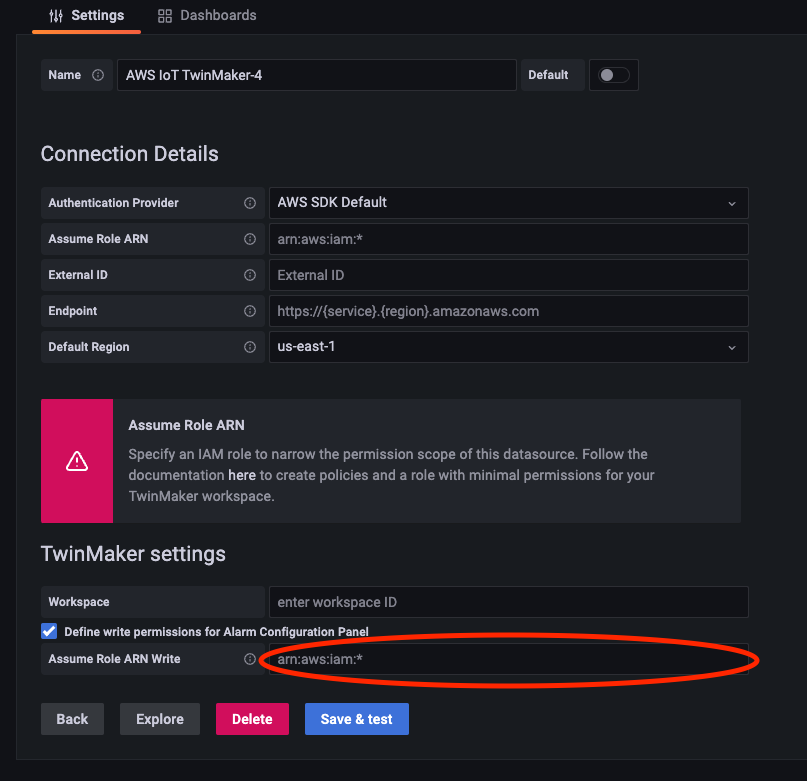
Utilice el panel de control de Grafana para la visualización de las alarmas
Utilice el siguiente procedimiento para agregar un panel de configuración de las alarmas a su panel y configurarlo:
Seleccione el espacio de trabajo en las opciones del panel.
Defina su origen de datos en la configuración de la consulta.
Utilice el siguiente tipo de consulta:
Get Property Value History by Entity.Seleccione una entidad o variable de una entidad a la que desee agregar una alarma.
Una vez que haya seleccionado la entidad, seleccione un componente o una variable de componente a los que desea aplicar una propiedad.
Para la propiedad, elija:
alarm_statusyalarm_threshold.Una vez conectado, debería ver el identificador de la alarma y su umbral actual.
nota
En la vista previa pública, no se muestra ninguna notificación. Debe revisar el estado y el umbral de la alarma para asegurarse de que las propiedades se hayan aplicado correctamente.
Se debe usar el Orden ascendente de consulta predeterminado para que se muestre el último valor.
La sección de filtro de la Consulta se puede dejar vacía. A continuación, se muestra la configuración completa:
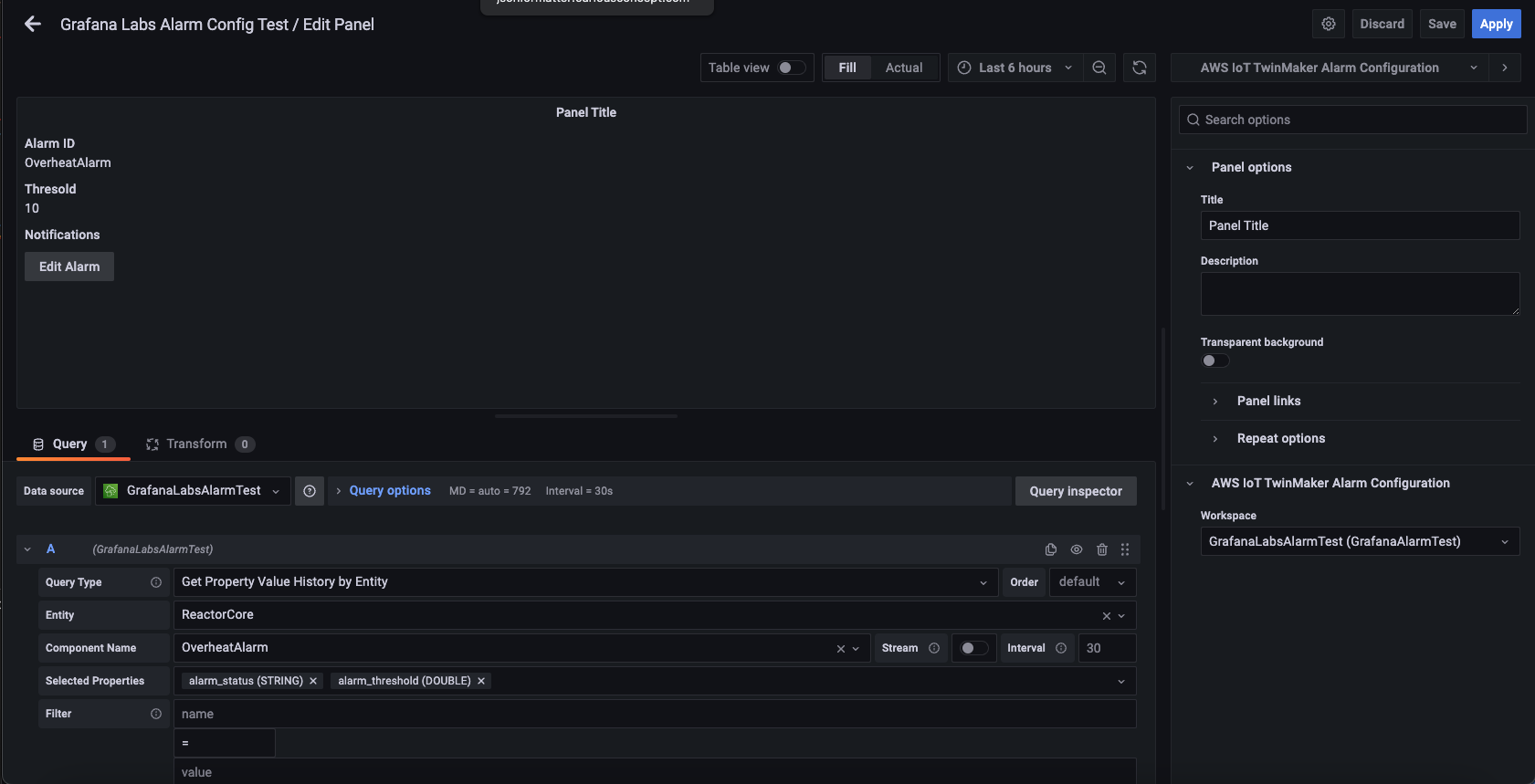
Cuando utiliza el botón Editar alarma, puede abrir un cuadro de diálogo para cambiar el umbral de la alarma actual.
Seleccione Guardar para establecer el nuevo valor del umbral.
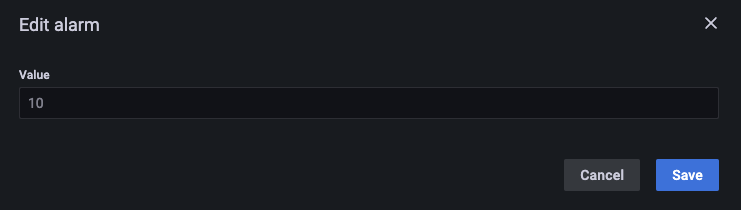
nota
Este panel solo debe usarse con un intervalo de tiempo en vivo que incluya el presente. Si se utiliza con intervalos de tiempo que finalizan y comienzan en el pasado, es posible que se muestren valores inesperados cuando edite los umbrales de la alarma, como siempre ocurre con el umbral actual.